到底如何进行重装win10系统呢(怎么重装系统win10教程)
发布时间:2024-01-04 14:17:00
到底如何进行重装win10系统呢?
对于电脑小白而言,重装操作系统可能显得有些复杂,但在面对系统问题、性能下降或其他困扰时,掌握一些简单有效的方法是至关重要的。在选择重装系统的方法时,可以考虑自带的厂商恢复选项、Windows系统自带的重置功能,或者使用Windows安装媒体进行重新安装。但是,有的时候就不得不需要重装系统了,那到底如何进行重装win10系统呢?接下来详细说说。

一、重装win10所需的工具
1、一个有效的 Windows 产品密钥
2、系统版本:windows 10专业版
3、装机工具:电脑店u盘启动盘制作工具(点击红字下载)
二、重装win10的准备工作
1、准备一张安装介质:无论是 CD/DVD 还是 U 盘都可以作为安装介质,这里小编建议使用U盘。
2、检查 BIOS 设置:确保 BIOS 中的安全启动设置为 Off,以便 Win10 安装程序可以识别您的安装介质。
3、下载win10系统镜像:
a.登录 MSDN 订阅中心,确保您的订阅有效。
b.在左侧导航栏中选择“开发人员工具”类别。
c.找到“Windows Server”项目,点击“操作系统”。
d.在展开的列表中找到“Microsoft Windows Server 2019”。
e.选择所需的语言和体系结构,比如 x64 或 x86,点击“详细信息”。
f.复制下载链接,打开迅雷即可下载。
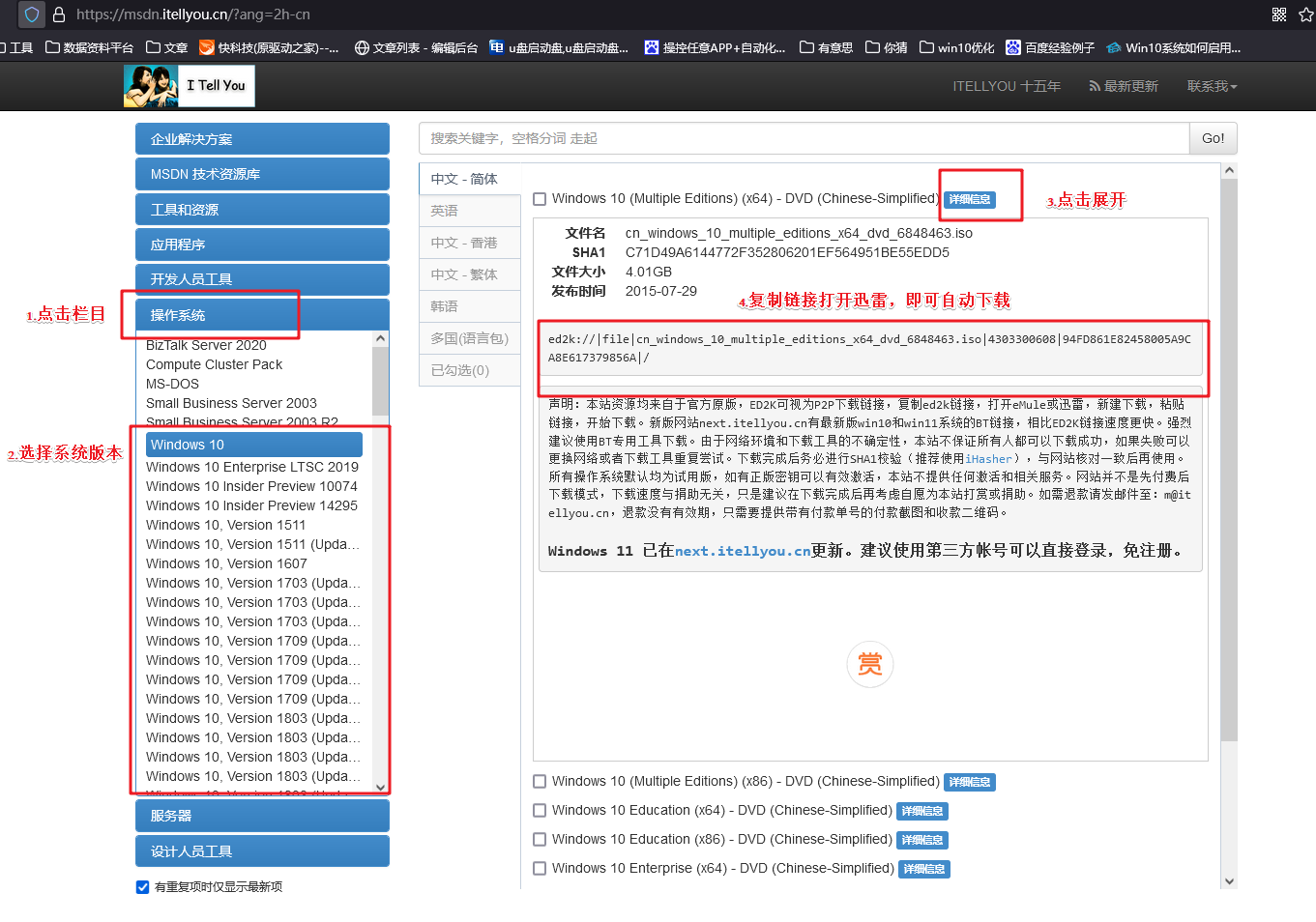
三、重装win10的步骤
1、制作u盘启动盘
a.进入首页,切换到【下载中心】,点击【立即下载】,下载电脑店的制作工具。注意事项:下载前关闭电脑的防火墙及第三方杀毒软件,避免误删工具的组件!
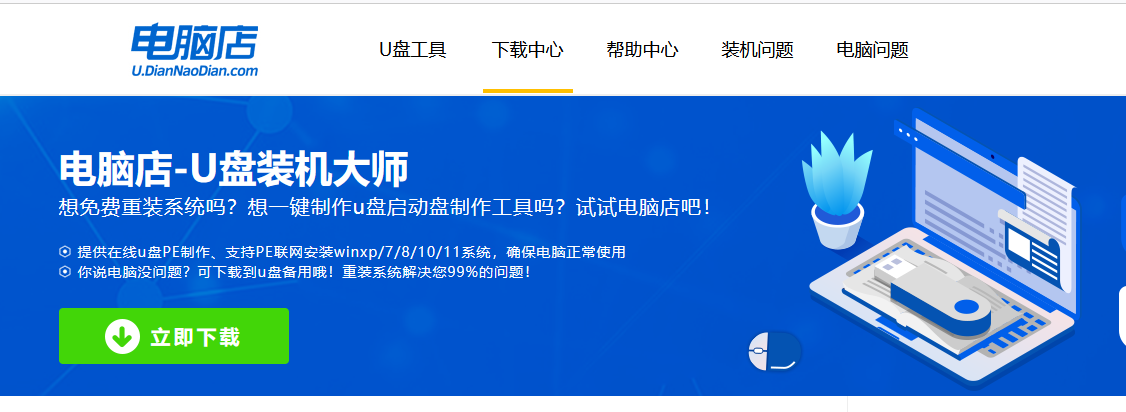
b.下载后解压,打开工具,插入u盘连接电脑。
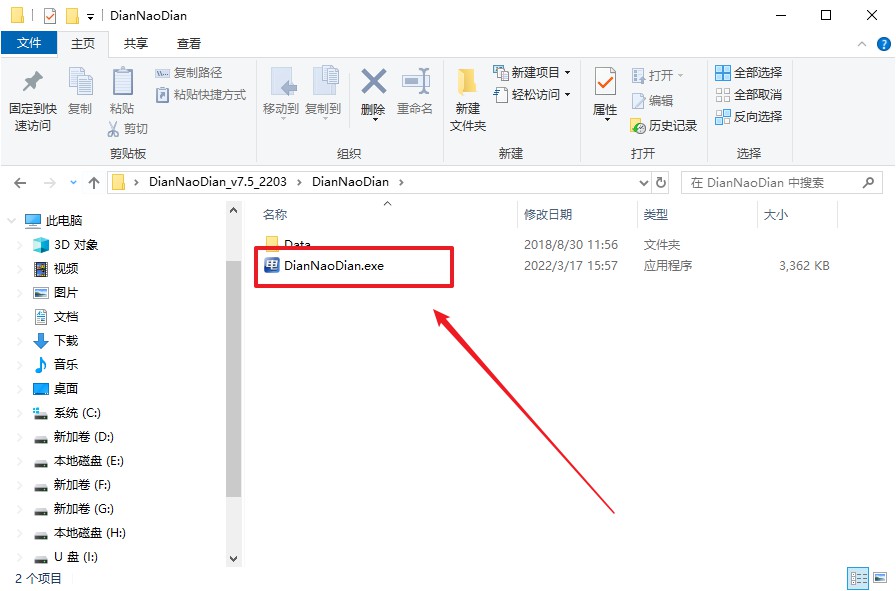
c.插入u盘,打开软件。可默认界面的选项,直接点击【全新制作】。
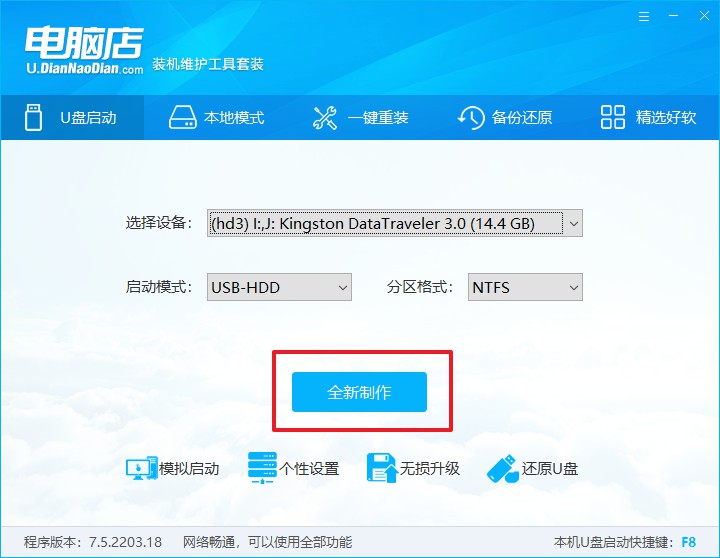
d.弹出格式化提示,点击【确定】开始制作,等待完成即可。
2、设置u盘启动
a.打开电脑店官网首页选择电脑类型和品牌,查询u盘启动快捷键。
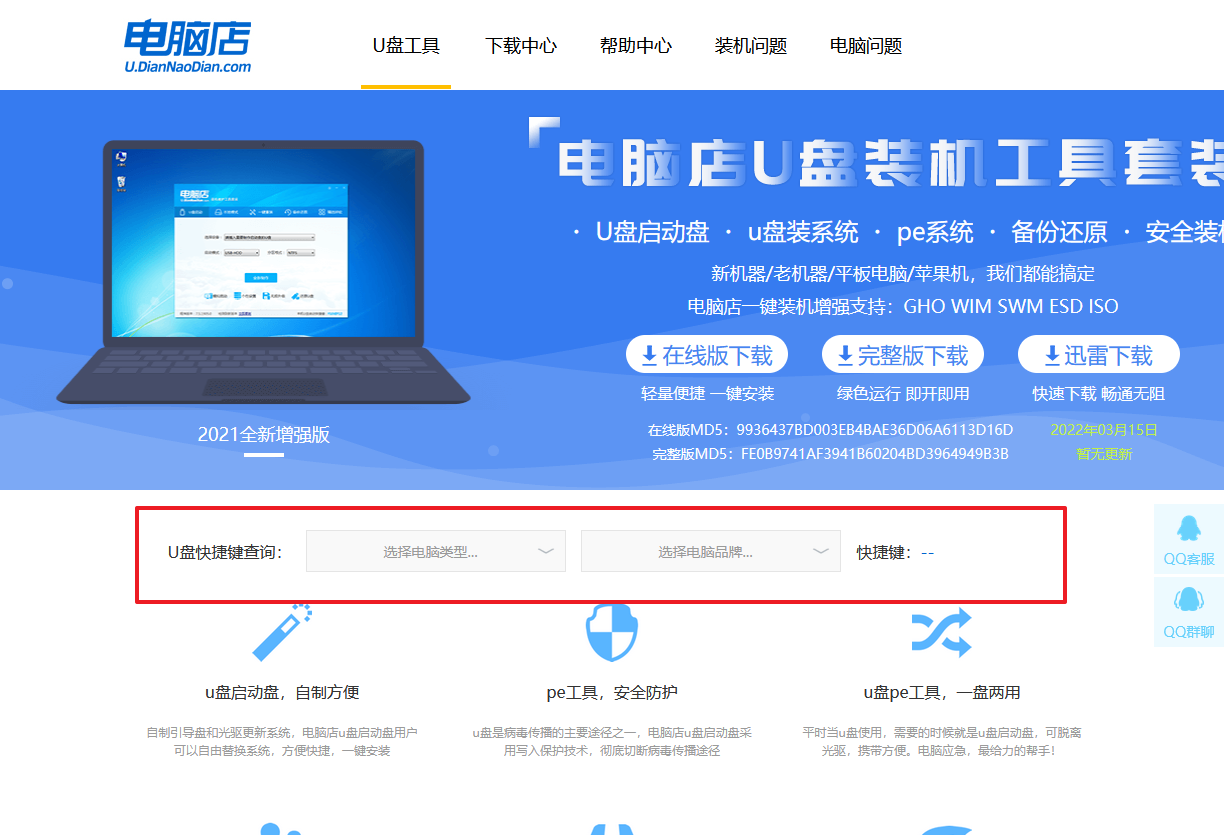
b.u盘插入电脑,重启后需要快速按下快捷键,建议重复按多几次。
c.弹出快速启动选项的窗口,我们选择u盘进入即可。
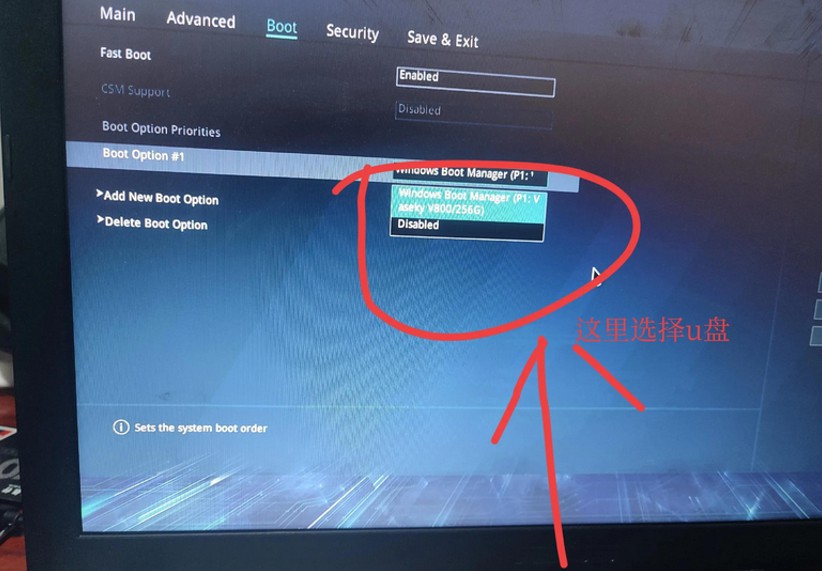
d.回车后就可以进入电脑店winpe主菜单了。
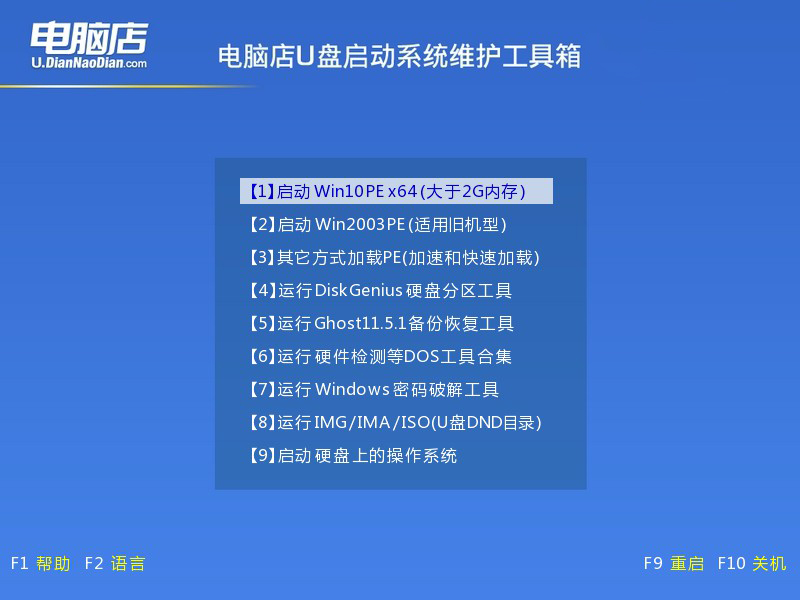
3、u盘装系统
a.如安装win10系统,进入winpe桌面后,打开【电脑店一键装机】。
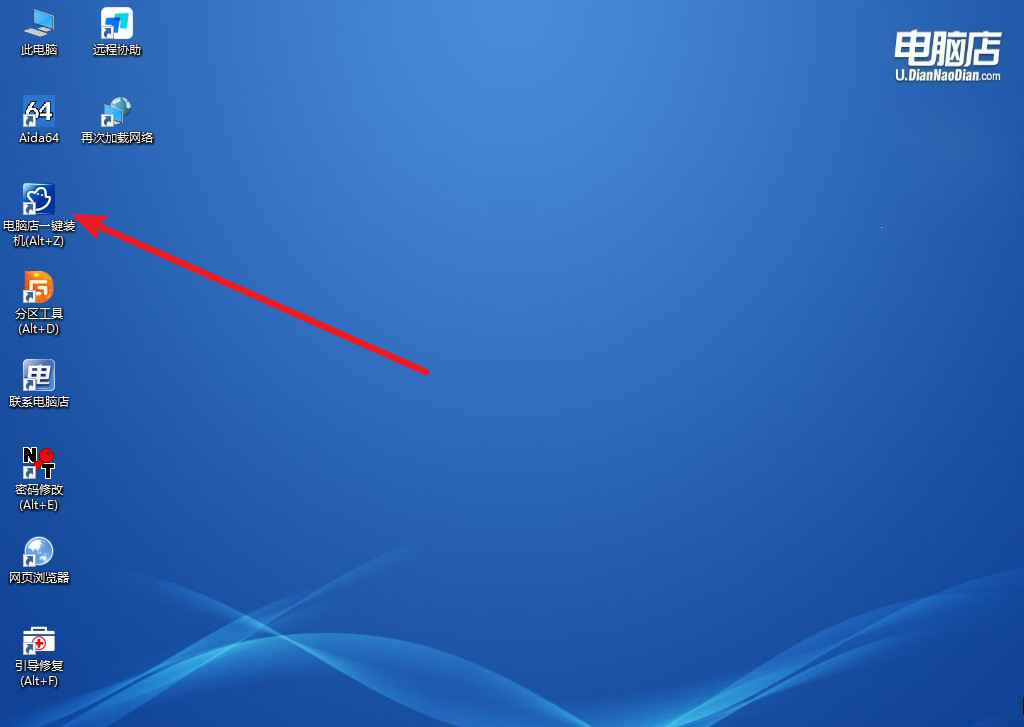
b.在界面中,根据提示完成重装前的设置,点击【执行】。
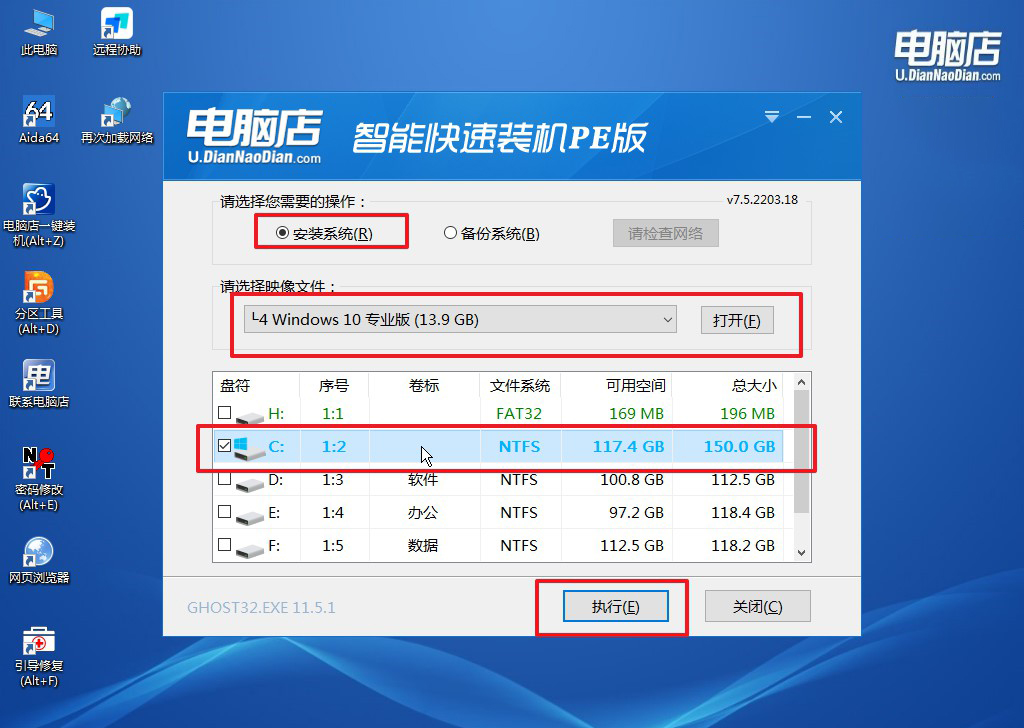
c.跟着提示操作,最后勾选【完成后重启】,等待安装重启。
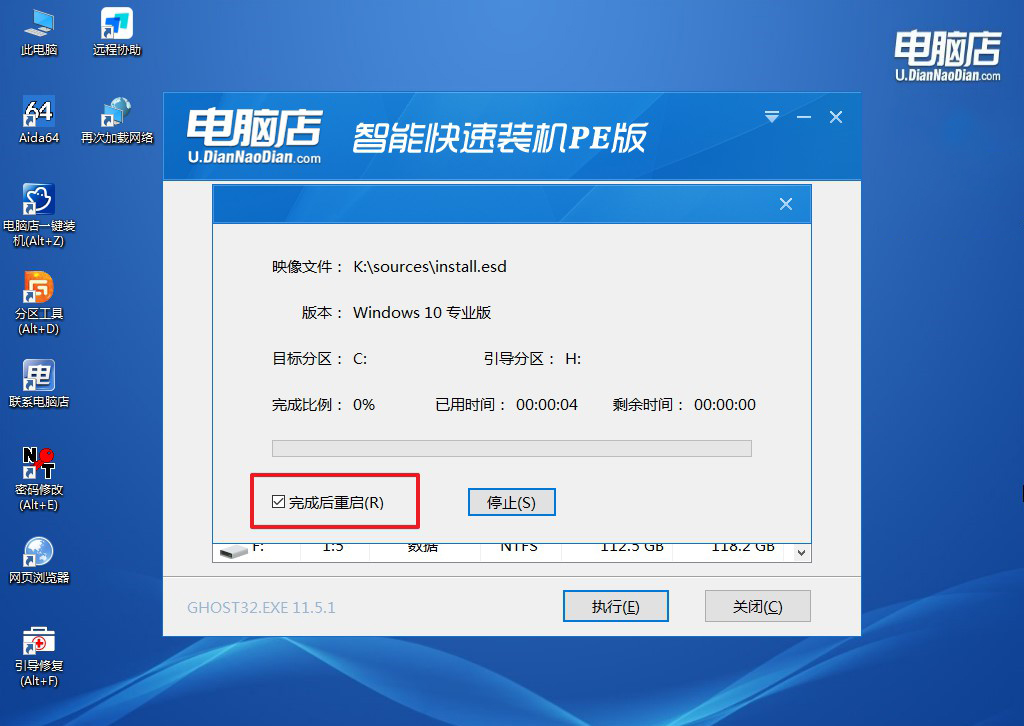
d.安装完成后即可进入win10系统!
四、重装win10系统可能遇到的问题
1、重装系统后怎么恢复电脑桌面文件?
在重装操作系统后,桌面上的文件通常会被清空,但你可以通过以下方法之一来恢复桌面文件:
使用备份:在重装系统之前,如果你有提前进行了文件备份,那么恢复桌面文件会更加简单。连接你的备份存储设备,如外部硬盘或云服务,将文件从备份中还原到桌面上。
Windows.old文件夹:在进行系统重装时,Windows通常会将旧系统文件保存在一个名为"Windows.old"的文件夹中。你可以尝试从这个文件夹中找回桌面文件:
进入C:\ 目录,查找"Windows.old"文件夹。
在"Users"文件夹中找到你的用户账户,然后找到桌面文件夹。
将桌面文件从"Windows.old"文件夹中复制到新系统的桌面。
使用文件恢复软件:
如果你没有备份且Windows.old文件夹也没有你需要的文件,可以考虑使用专业的文件恢复软件。这些软件能够扫描硬盘并尝试还原被删除的文件。一些常见的文件恢复软件包括Recuva、EaseUS Data Recovery Wizard等。
云服务同步:如果你使用了云存储服务(如OneDrive、Google Drive等),桌面文件可能已经同步到云端。安装相应的云服务应用,登录你的账户,然后等待同步完成,桌面文件将重新出现。
在任何情况下,在进行文件恢复之前,务必确保不要将新文件覆盖旧文件,以免造成数据丢失。在操作之前最好进行一次全面的备份,以免意外发生。
2、如何重装驱动程序?
重装驱动程序是在计算机系统中解决硬件设备出现问题或者进行系统更换后的一种常见操作。以下是一般步骤:
首先,确定需要重新安装驱动程序的硬件设备。这可能包括图形卡、声卡、网络适配器等。
其次,获取最新的驱动程序。你可以通过以下几种方式获得:
从设备制造商的官方网站下载:访问硬件设备制造商的官方网站,找到相关驱动程序的下载页面,然后下载最新版本的驱动程序。
使用操作系统的自动更新功能:有些操作系统提供自动更新驱动程序的功能,你可以通过系统设置中的更新或设备管理器来查找和安装最新的驱动程序。
使用驱动程序更新工具:有一些第三方工具可以扫描系统硬件并提供最新的驱动程序下载链接,例如,Driver Booster、Snappy Driver Installer等。
接下来,卸载旧的驱动程序。在设备管理器中,找到要更新的硬件设备,右键点击并选择“卸载设备”或“卸载驱动程序”。确认卸载并重启计算机。
然后,安装新的驱动程序。你可以执行以下操作:
如果你下载了官方安装程序,双击运行安装程序,按照提示进行安装。
如果是下载了驱动程序的压缩文件,解压缩到一个目录,然后在设备管理器中选择手动安装驱动程序,并指定解压缩后的目录。
最后,重启计算机。在驱动程序安装完成后,重新启动计算机以确保新的驱动程序生效。
需要注意的是,确保选择适用于你的操作系统版本和硬件型号的正确驱动程序,以免引起不兼容或其他问题。此外,一般情况下,操作系统会自动识别和安装一些基本的驱动程序,但对于特殊硬件或性能要求较高的设备,手动安装最新驱动程序通常是更好的选择。
怎么重装系统win10教程就跟大家分享到这里了。总体而言,选择适合自己的重装系统方法取决于问题的严重性、个人经验水平和对数据的重视程度。在进行任何操作之前,务必备份重要数据,以免在操作中丢失文件。如果遇到疑难问题或者不确定如何选择,可以寻求互联网上的指导或咨询专业人员的建议。通过采用合适的方法,你可以更轻松地完成重装系统的任务,使计算机重新获得健康稳定的状态。如果你是电脑小白,那么以上的u盘装系统就很适合了!

